Maison >Problème commun >Comment résoudre le code d'erreur d'écran bleu 0x000000EA, provoquant le blocage du fil dans le pilote de périphérique ?
Comment résoudre le code d'erreur d'écran bleu 0x000000EA, provoquant le blocage du fil dans le pilote de périphérique ?
- PHPzavant
- 2023-05-10 08:58:085777parcourir
Microsoft offre aux utilisateurs du système d'exploitation Windows 10 de nombreuses fonctionnalités, dont l'une consiste à prévenir les dommages à l'ordinateur. Étant un système d'exploitation très populaire, les utilisateurs sont parfois confrontés à des problèmes d'écran bleu de la mort. L’un de ces problèmes est l’erreur THREAD STUCK IN DEVICE DRIVER 0x000000EA Blue Screen of Death. C’est l’erreur la plus courante, vous n’avez donc pas à vous inquiéter.
Vous pouvez facilement corriger cette erreur en suivant ces solutions possibles. Avant de poursuivre la solution, indiquez-nous les raisons possibles de l'erreur d'écran bleu 0x000000EA. Continuez à lire !
Écran bleu de la mort 0x000000EA Qu'est-ce que cela signifie lorsqu'un fil de discussion est bloqué dans un pilote de périphérique ?
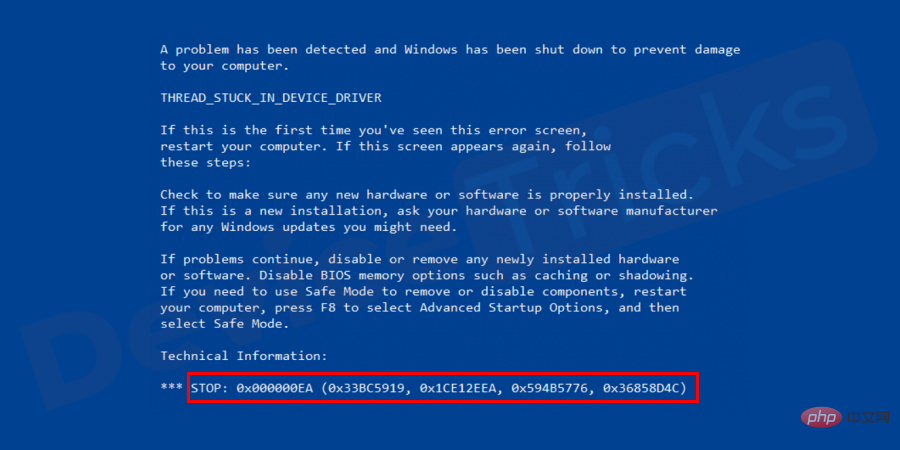
Dans la plupart des cas, l'erreur 0x000000EA se produit lorsque les utilisateurs de PC tentent de jouer à des jeux HD ou d'utiliser du multimédia. Cette tentative de lancement du jeu force le pilote de périphérique dans une boucle infinie. Chaque fois que vous essayez de redémarrer soudainement votre ordinateur Windows, il cesse de fonctionner et reste bloqué dans les fils de discussion des pilotes de périphérique et vous rencontrerez des problèmes de pilote obsolètes ou obtiendrez un écran bleu avec le code d'erreur THREAD_STUCK_IN_DEVICE_DRIVER 0x000000EA. Cela signifie que lorsqu'un problème survient avec votre PC, le système se redémarre parfois pour éviter tout dommage.
Selon la plupart des avis d'utilisateurs, la principale raison derrière ce BSOD est les cartes graphiques AMD et Nvidia corrompues ou infectées par un virus.
Pourquoi l'erreur d'écran bleu THREAD STUCK IN DEVICE DRIVER 0x000000EA se produit-elle ?
Pilote graphique obsolète ou conflictuel : Si votre pilote graphique est obsolète ou incompatible avec les exigences actuelles de Windows 10, vous recevrez le code d'erreur 0x000000EA. Par conséquent, pour résoudre le même problème, vous devrez mettre à jour les pilotes.
Installation incorrecte du logiciel : Si vous avez installé un logiciel qui n'est pas compatible avec Windows 10, même si vous pouvez réparer l'écran bleu de l'ordinateur en mode veille en supprimant ce logiciel Les problèmes ci-dessus se produiront.
Accélération matérielle : Windows 10 dispose d'une fonction d'accélération matérielle. Lorsqu'elle est activée, votre ordinateur accélère les graphiques à la vitesse maximale. Une erreur d'écran bleu 0x000000EA peut donc se produire.
BIOS : Si vous accédez à un BIOS obsolète, alors l'erreur d'écran bleu 0x000000EA de THREAD STUCK IN DEVICE DRIVER apparaît et pour corriger le problème, vous avez besoin d'un BIOS mis à jour.
CPU ou GPU Overclocking : L'overclocking du processeur peut également provoquer une erreur d'écran bleu de la mort 0x000000EA.
Problème de RAM : Certains utilisateurs ont signalé que leur RAM ne prend pas en charge cette opération et c'est pourquoi ils ont rencontré ce problème.
Problèmes d'antivirus ou de pare-feu : Parfois, votre antivirus ou votre pare-feu peut traiter un pilote de périphérique comme un logiciel malveillant et commencer à créer de tels problèmes.
Comment réparer l'erreur d'écran bleu FIL COINCÉ DANS LE PILOTE DE PÉRIPHÉRIQUE 0x000000EA ?
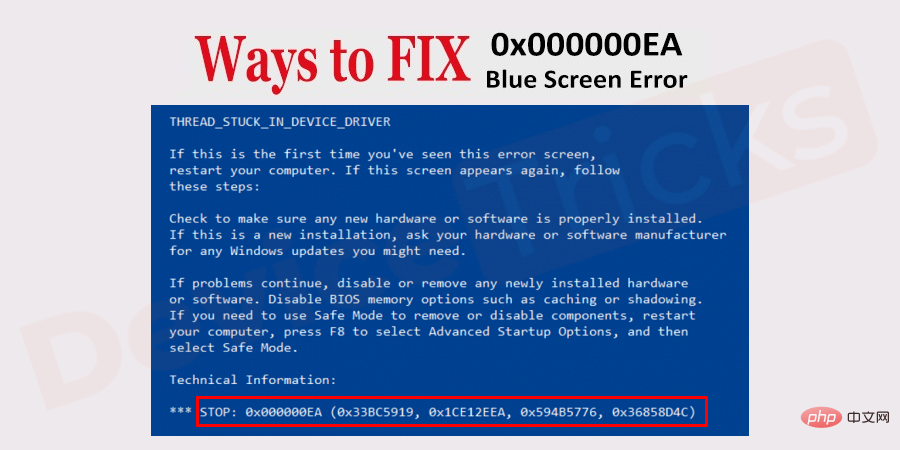
Après des recherches approfondies, j'ai répertorié quelques solutions pratiques pour résoudre ce problème. Vous pouvez essayer ces solutions une par une jusqu'à ce que vous vous débarrassiez de cette erreur. Vous finirez certainement heureux. Commençons :
Mettre à jour le pilote
- Déplacez-vous vers le menu Démarrer, puis à droite -cliquez Cliquez dessus pour sélectionner Gestionnaire de périphériques.
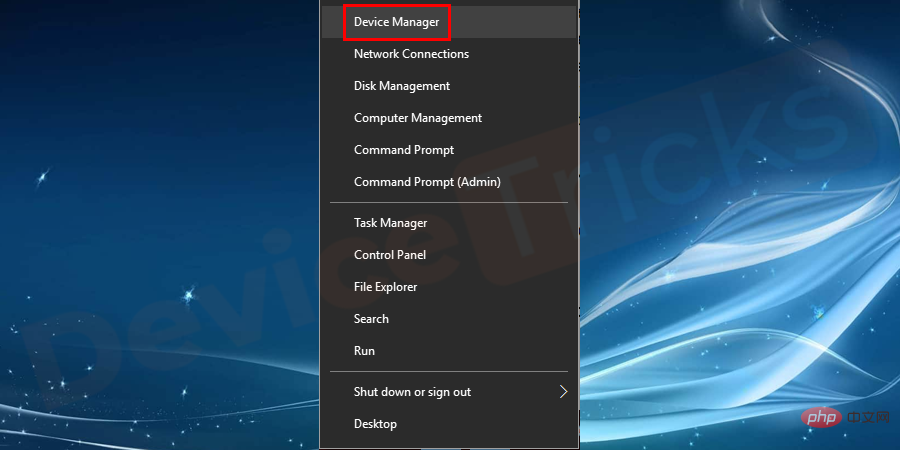
- Après cela, la fenêtre du Gestionnaire de périphériques s'ouvrira et ici vous devrez sélectionner #🎜🎜 #displayadapter. Maintenant, double-cliquez sur la carte graphique pour ouvrir la liste des pilotes .
Mettre à jour le pilote. 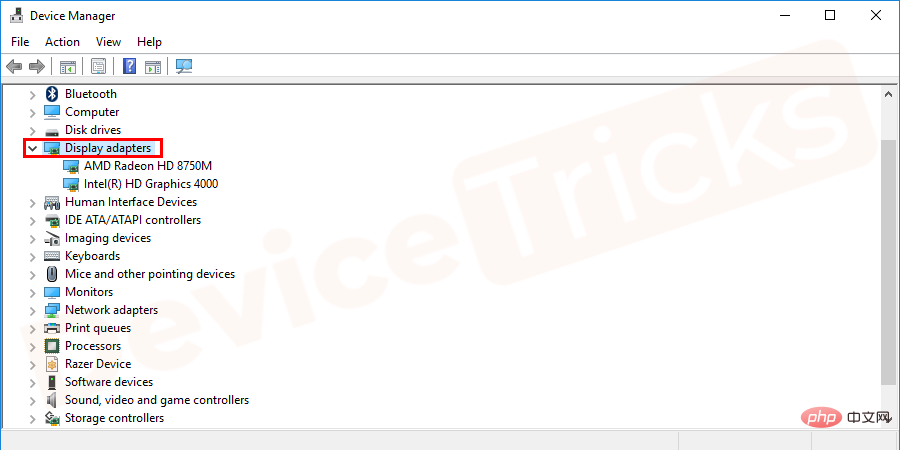
-
- Bientôt, une nouvelle fenêtre contextuelle s'ouvrira vous donnant la possibilité de mettre à jour votre pilote, assurez-vous de sélectionner Rechercher automatiquement le logiciel pilote mis à jour.
Désactiver l'accélération matérielle
L'accélération matérielle agit comme un catalyseur et améliore les composants matériels afin que le système fonctionne efficacement même sous une charge importante. Cependant, si l'application exécute une tâche, elle utilisera le processeur standard, mais s'il y a plus de tâches que le processeur n'est capable de gérer, alors l'accélération matérielle entre en jeu. Sur la plupart des ordinateurs, l'accélération matérielle est activée par défaut, vous devez donc la désactiver manuellement.
- Tout d'abord, minimisez toutes les applications puis faites un clic droit sur une zone vide du bureau.
- Maintenant, sélectionnez Paramètres d'affichage dans le menu déroulant.
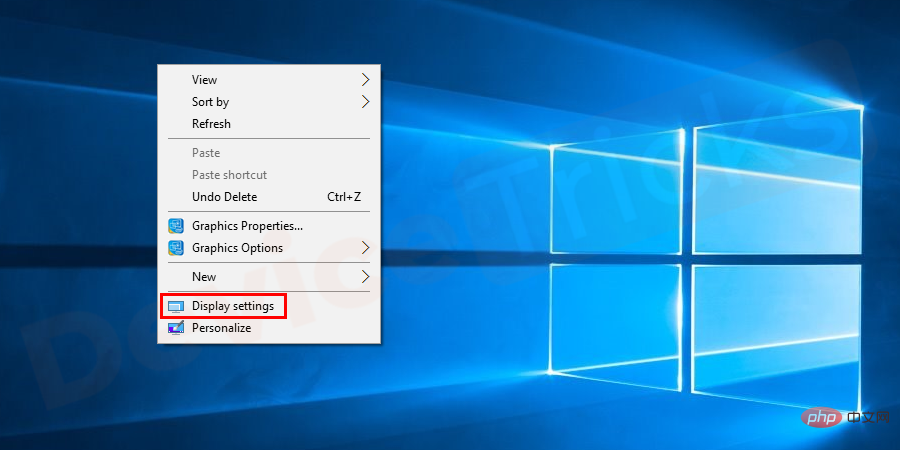
- Une nouvelle fenêtre s'ouvrira après cela, ici vous devez faire défiler la page vers le bas et cliquer sur "Paramètres d'affichage avancés".

- Bientôt, vous serez dirigé vers une autre fenêtre dans laquelle vous devrez cliquer sur les Propriétés de l'adaptateur d'affichage pour l'affichage 1.
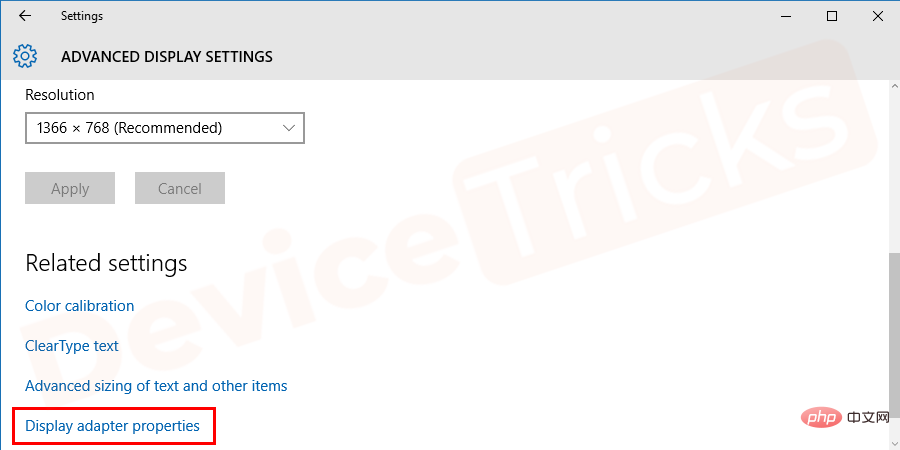
- Après cela, une fenêtre de propriétés du graphique s'ouvrira, où vous devrez cliquer sur l'onglet Dépannage situé en haut de la fenêtre.
REMARQUE : Si vous obtenez l'onglet "Dépannage", veuillez continuer avec d'autres étapes, sinon cela signifie que votre système n'est pas capable d'accélérer matériellement. - Cliquez maintenant sur en bas de la page pour modifier les paramètres.
- Les étapes ci-dessus vous mèneront à la fenêtre Dépannage de l'adaptateur d'affichage, où vous devez utiliser le curseur pour maintenir l'accélération matérielle en mode Aucun .
- Ça y est, votre mission est accomplie.
Utilisez l'éditeur de registre
- Cependant, si les fonctionnalités ci-dessus sont grisées, appuyez simultanément sur le logo Windows et la touche R pour ouvrir la boîte de dialogue Exécuter.
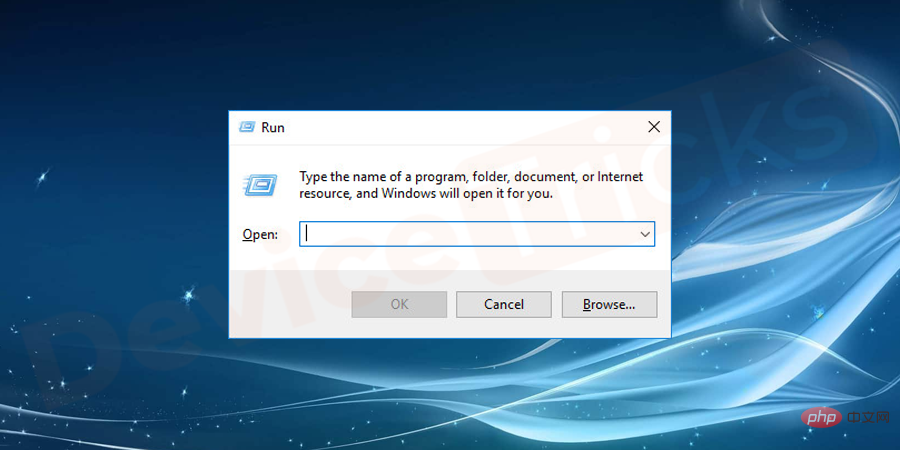
- Maintenant, tapez regedit dans la case et appuyez sur la touche Entrée.窗 La fenêtre de registre sera ouverte depuis lors, et vous devez naviguer ici hkey_current_usersoftwareMicrosoftavalon.Graphics
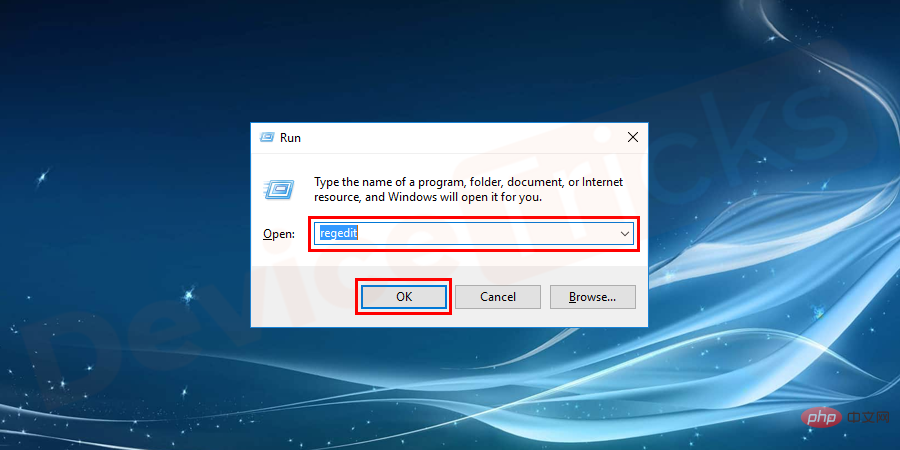
- dans le dossier Microsoft pour trouver avalon.Graphics
DWORD Désactiver l'accélération matérielle
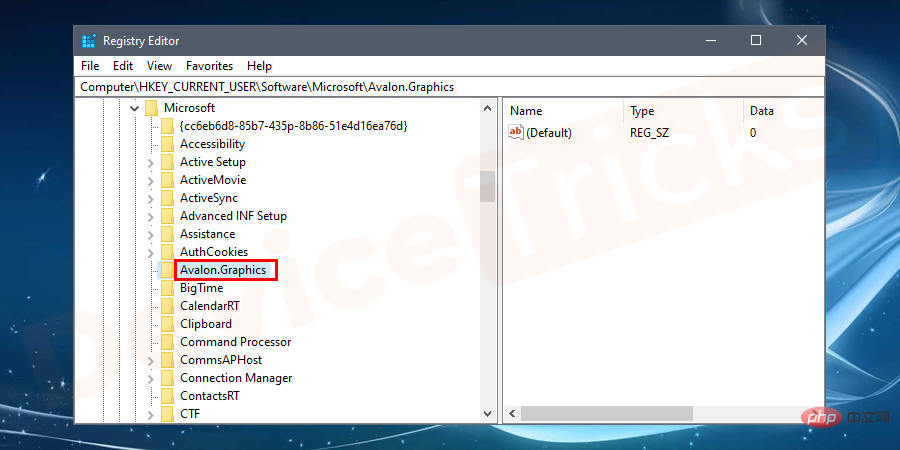 de 0 à 1.
de 0 à 1. - Fermez maintenant la fenêtre de l'Éditeur du Registre et votre travail est terminé.
- Supprimer l'overclocking du processeur
Comme nous l'avons déjà discuté, si vous rencontrez le code d'erreur d'écran bleu 0x000000EA, le processeur overclocké ne sera pas en mesure de gérer les opérations et pour corriger l'erreur, vous devez restaurer le processeur sur sa vitesse d'horloge de base. Suivez attentivement le processus de récupération car il peut causer des dommages irréversibles à votre système s'il n'est pas effectué correctement.
Mettre à jour le BIOS
Chaque fois que vous allumez votre ordinateur, le BIOS est le premier composant à charger, suivi du système d'exploitation. Cependant, si le BIOS est obsolète, il ne permettra pas à d'autres applications de s'exécuter, d'où l'erreur d'écran bleu 0x000000EA.
Par conséquent, il est toujours recommandé d'utiliser un BIOS mis à jour, si vous utilisez une ancienne version, visitez le site officiel du fabricant du PC pour mettre à jour le BIOS, mais avant cela, vérifiez les informations du système s'il prend en charge 64- Windows bits ou Windows 32 bits
.Réinstallez la carte graphique
- Ouvrez la fenêtre Gestionnaire de périphériques comme dans les étapes précédentes.
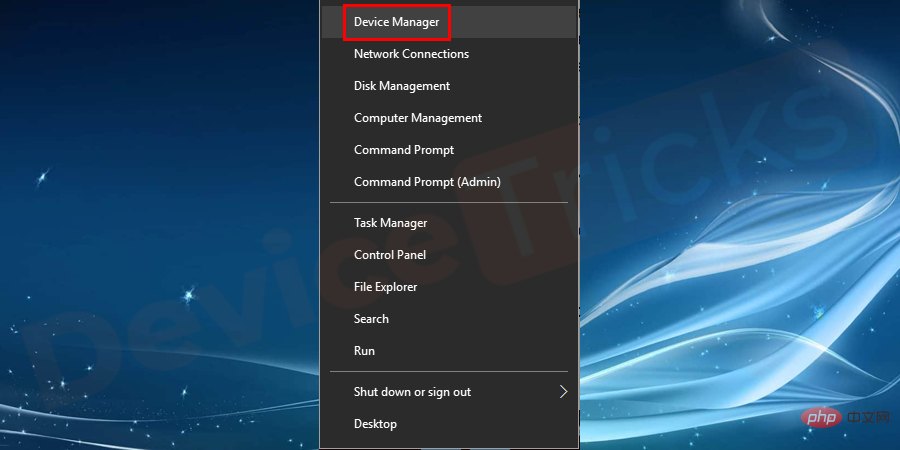
- Maintenant, sélectionnez l'Adaptateur d'affichage et double-cliquez dessus pour ouvrir la Liste des pilotes.
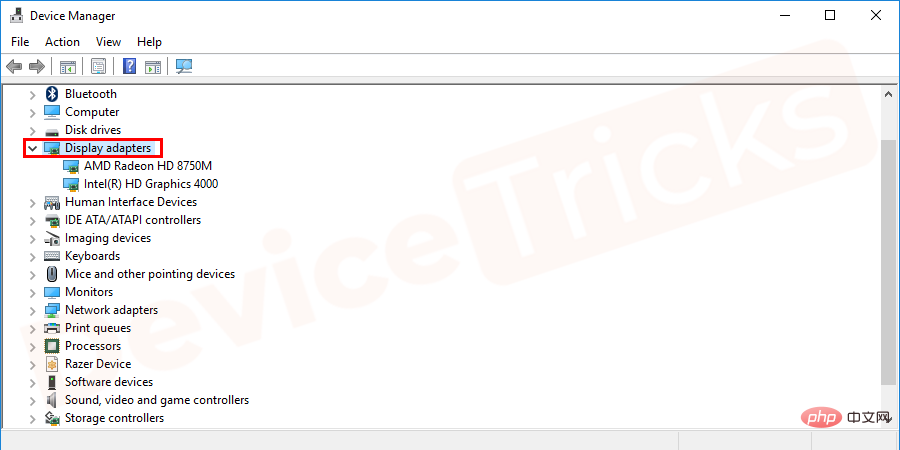
- Après avoir terminé les tâches ci-dessus, sélectionnez le pilote, faites un clic droit dessus et sélectionnez l'option "Désinstaller le pilote" dans le menu déroulant.
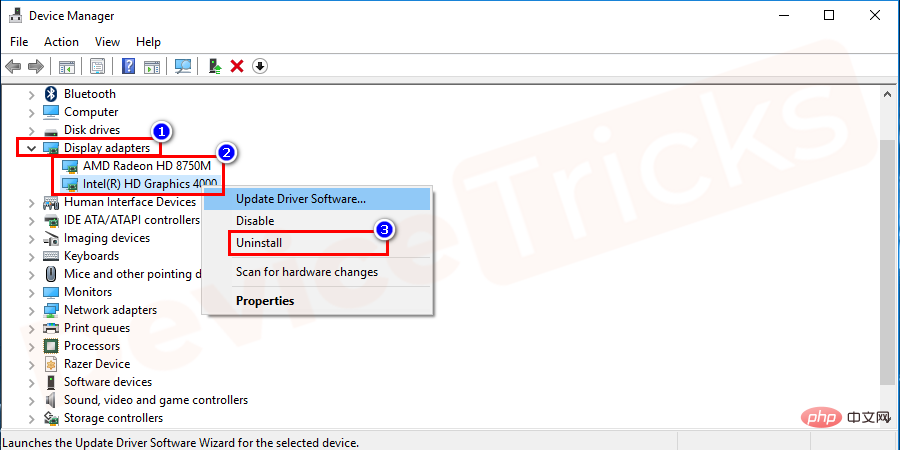
- Après cela, une nouvelle fenêtre pop-up s'ouvrira pour confirmation, cliquez sur Désinstaller.

Désactiver temporairement le logiciel antivirus
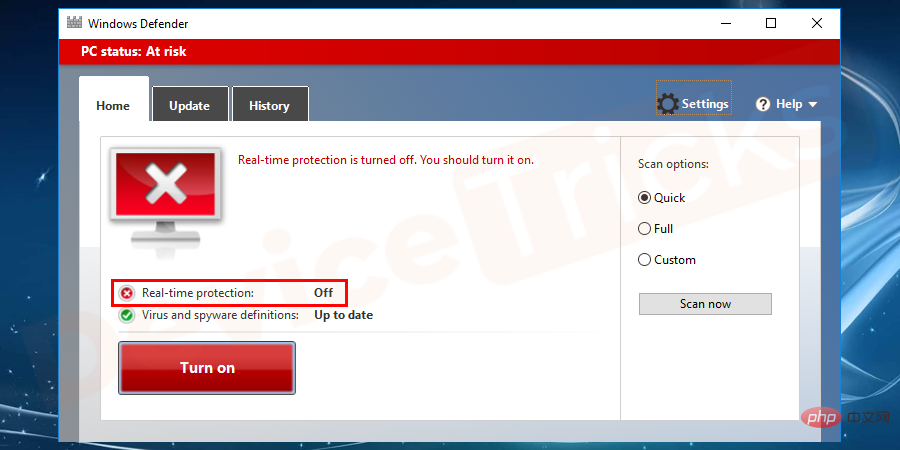
Si un logiciel antivirus tiers est installé, vous devez le désactiver. Windows 10 dispose de Windows Defender, vous pouvez donc désactiver tout logiciel antivirus tiers pour éviter les conflits entre les deux qui pourraient causer des problèmes.
Ce qui précède est le contenu détaillé de. pour plus d'informations, suivez d'autres articles connexes sur le site Web de PHP en chinois!

